Lokakuun 2021 ensimmäisellä viikolla Microsoft julkisti virallisesti vakaan Windows 11:n koontiversion. Kaikki julkaisun jälkeen julkaistut uudet tuotteet käyttävät Windows 11:tä heti, ja myös Windows 10 -käyttäjät voivat hypätä Windows-käyttöjärjestelmän uusin versio ilmaiseksi.
Windows 11 on saanut tähän mennessä yleisesti myönteisiä arvosteluja, mutta käyttöjärjestelmän on voitettava paljon virheitä ja haittoja. Tänään tarkastelemme yhtä ja kerromme, kuinka voit ottaa virtualisoinnin käyttöön Windows 11:ssä.
Aiheeseen liittyvä: Windows-alijärjestelmän asentaminen Androidille manuaalisesti Msixbundlen avulla
Sisällys
Mitä on virtualisointi Windows 11:ssä?
Windows 11:ssä virtualisointi luo virtuaalisen laskentaympäristön, jonka avulla voit ajaa muita kuin alkuperäisiä sovelluksia natiivisti käyttöjärjestelmässä. Virtualisointia ei vaadita päivittäisissä Windows-sovelluksissa, mutta tarvitset virtualisoinnin Android-sovellusten suorittamiseen järjestelmässäsi.
Tämä ominaisuus on ollut saatavilla Windows-käyttöjärjestelmissä jo jonkin aikaa, ja se kasvaa jatkuvasti tehokkaammin jokaisen uuden julkaisun myötä. Nykyinen virtualisoinnin iteraatio Windows 11:ssä on tehokkain koskaan ollut ja pystyy käsittelemään Android-sovelluksia hikoilematta.
Aiheeseen liittyvä: APK :n sivulataus Windows 11:ssä käyttämällä Windows-alijärjestelmää Androidille
Miksi saat "Virtualisointi ei käytössä" -virheilmoituksen?
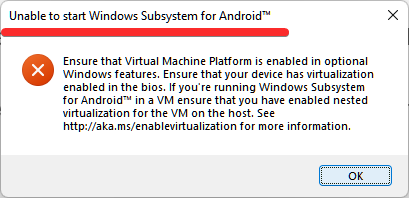
Virtualisointi on natiivi Windows 11:n ominaisuus, mikä tarkoittaa, että kaikkien tuettujen tietokoneiden pitäisi pystyä käyttämään sitä Android-sovellusten suorittamiseen Windows 11:ssä. Monet käyttäjät ovat kuitenkin saaneet " Varmista, että Virtual Machine Platform on käytössä " -virheen Ei voi käynnistyä -kohdan alla. Windows Subsystem for Android -ponnahdusikkuna yrittäessäsi avata Windows-alijärjestelmä Androidille Windows 11:ssä. Se tarkoittaa yksinkertaisesti, että et ole ottanut virtualisointia käyttöön BIOSissa tai et ole ottanut sitä käyttöön ohjauspaneelin kautta.
Jos et korjaa ongelmaa, et voi käyttää Android-sovelluksia Windows 11 -tietokoneellasi. Katso alla olevasta osiosta lisätietoja virtualisoinnin käyttöönotosta Windows 11:ssä.
Kuinka korjata "Virtualisointi ei käytössä" -virhe Windows 11:ssä
Ennen kuin otat käyttöön tänään tarjoamamme ratkaisun, varmista, että olet ottanut virtualisoinnin käyttöön BIOSin kautta. Napsauta tätä linkkiä saadaksesi lisätietoja virtualisoinnin käyttöönotosta BIOSin kautta Windows 10:ssä tai 11:ssä.
Kun se on poissa tieltä, avaa Ohjauspaneeli. Paina Windows-näppäintä ja kirjoita sitten Ohjauspaneeli. Napsauta sitten Ohjauspaneeli.
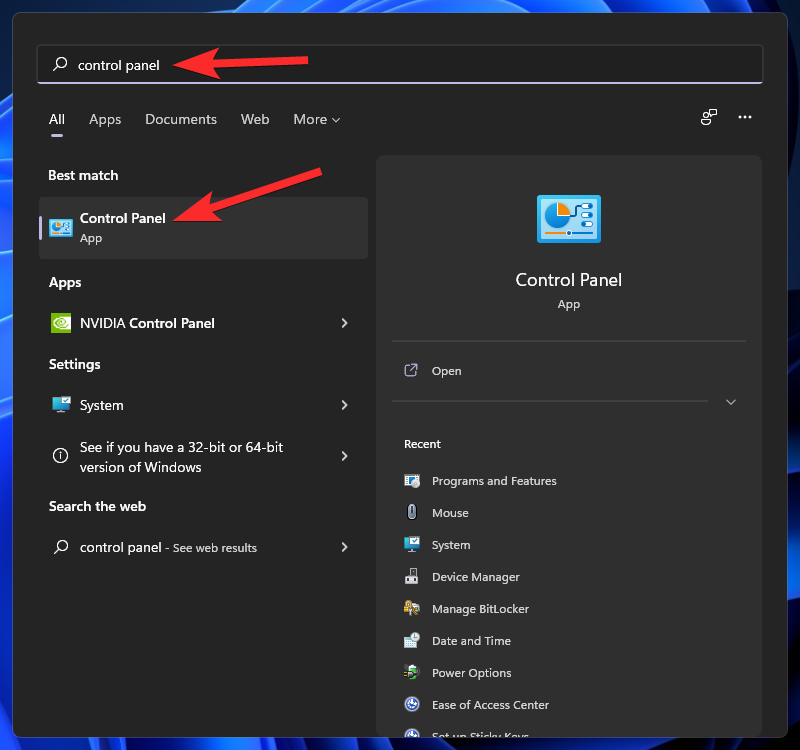
Napsauta Ohjelmat.
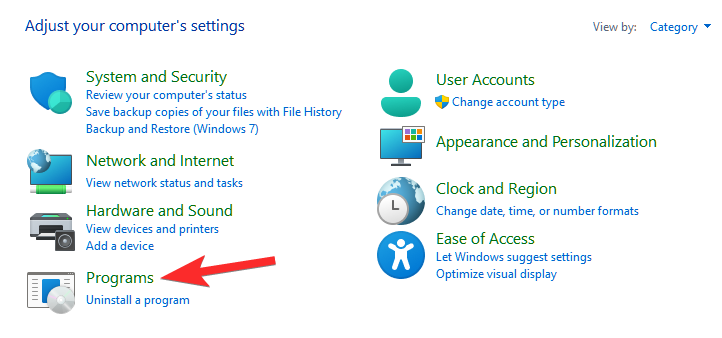
Napsauta nyt "Ohjelmat ja ominaisuudet" -kohdassa "Ota Windowsin ominaisuudet käyttöön tai poista ne käytöstä".
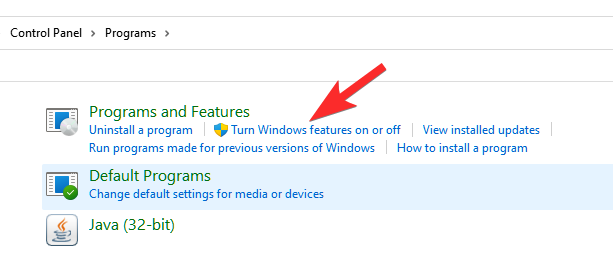
Ota nyt käyttöön "Virtual Machine Platform"- ja "Windows Hypervisor Platform" -ominaisuudet tässä ja napsauta sitten "OK".
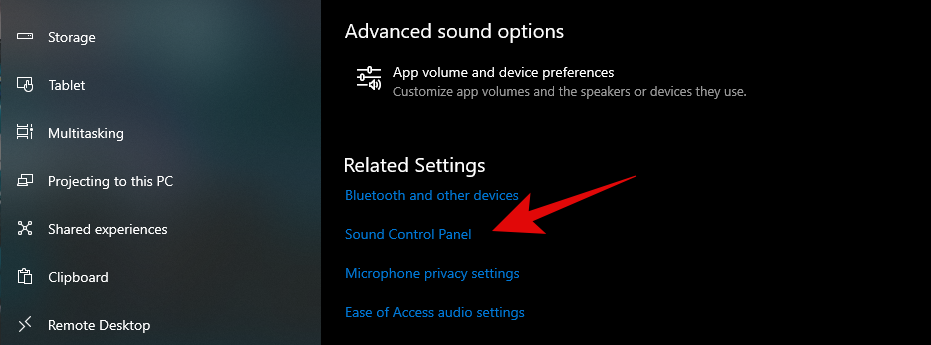
Käynnistä tietokone uudelleen nyt. Paina Windows + X ja valitse sitten Sammuta tai kirjaudu ulos > Käynnistä uudelleen .
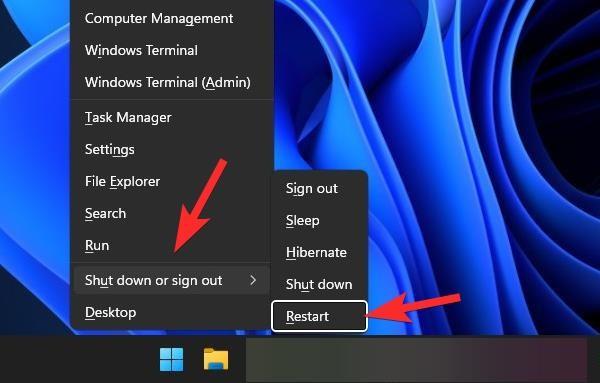
Kun olet valmis, virtualisoinnin pitäisi nyt olla käytössä Windows 11 -tietokoneellasi. Sinun ei pitäisi enää saada virhettä.
Jos saat virheilmoituksen yrittäessäsi suorittaa Windows Subsystem for Android -käyttöjärjestelmässä Windows 11:ssä, yritä uudelleen nyt.
Voit käyttää oppaamme asentaaksesi Android-sovelluksen Windows 11:een lataamalla sivulle APK:n .
LIITTYVÄT
Ota virtualisointi käyttöön BIOSista
Sen lisäksi, että otat Virtual Machine Platform -ominaisuuden käyttöön tietokoneellasi, sinun on myös otettava virtualisointi käyttöön BIOSista. Koska aiot käyttää Android-sovelluksia, virtualisointi on melko tärkeää, koska sen avulla ohjelmat voivat emuloida laitteistoa, mikä mahdollistaa sen muiden käyttöjärjestelmien, kuten Androidin, käyttämisen.
Jos tämä tapaus on sovellettavissa, voit ottaa virtualisoinnin käyttöön melko helposti BIOS-valikosta. Tarkat vaiheet voivat vaihdella hieman emolevyn valmistajan mukaan, mutta yleinen menettely pysyy samana. Ota virtualisointi käyttöön noudattamalla alla olevia ohjeita:
- Ensinnäkin, mene eteenpäin ja käynnistä tietokone uudelleen.
- Kun tietokoneesi käynnistyy, sinun on käynnistettävä BIOS- valikko. Voit tehdä tämän painamalla emolevyn vastaavaa näppäintä, joka on yleensä DEL, F2, F10 tai ESC.
- Kun olet käynnistänyt BIOSin, sinun on siirryttävä Advanced Mode -tilaan . Voit vaihtaa EZ-tilasta painamalla näppäimistön F7- painiketta .

- Kun olet lisätilassa, vaihda yläreunassa olevaan Lisäasetukset- välilehteen.

- Napsauta siellä CPU Configuration -vaihtoehtoa.

- Nyt, jos käytät Intel-suoritinta , sinun on etsittävä Intelin virtualisointitekniikkaa . Kun olet löytänyt, siirry eteenpäin ja vaihda se käyttöön.
- AMD-prosessorien tapauksessa sinun pitäisi etsiä SVM-tilaa , joka tarkoittaa Secure Virtual Machine. Kun olet löytänyt sen, vaihda se käyttöön .

- Paina sen jälkeen näppäimistön F10-näppäintä tallentaaksesi muutokset ja käynnistääksesi tietokoneesi uudelleen.
- Kun tietokoneesi käynnistyy, sinun ei pitäisi enää saada kyseistä virheilmoitusta.
Ota sisäkkäinen virtualisointi käyttöön
Lopuksi, jos olet asentanut Windows 11:n virtuaalikoneeseen käyttääksesi Windows-alijärjestelmää Androidille, sinun on otettava käyttöön sisäkkäinen virtualisointi virtuaalikoneen isäntäkoneessa. Kuten nimestä itsestään ilmenee, sisäkkäinen virtualisointi mahdollistaa käytännössä virtuaalikoneen esiintymien suorittamisen virtuaalikoneen sisällä. Se on pohjimmiltaan virtuaalinen havainto.
Nyt sisäkkäisen virtualisoinnin käyttöönottoprosessi voi vaihdella käyttämäsi hypervisorin mukaan. VirtualBoxille ja VMwarelle menettely on melko yksinkertainen, koska löydät vaihtoehdon virtuaalikoneen asetuksista. VirtualBoxin tapauksessa vaihtoehtoa kutsutaan nimellä Nested VT-x/AMD-V , kun taas VMwaren tapauksessa etsit sisäkkäistä virtualisointia. Jos käytät Hyper-V:tä, joudut käyttämään komentorivilähestymistapaa, mutta se on melko yksinkertaista ja voit löytää erilaisia oppaita Internetistä. Kun olet ottanut sisäkkäisen virtualisoinnin käyttöön, virheilmoituksen pitäisi vain hävitä.

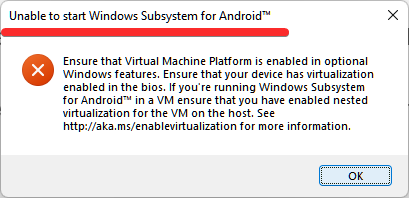
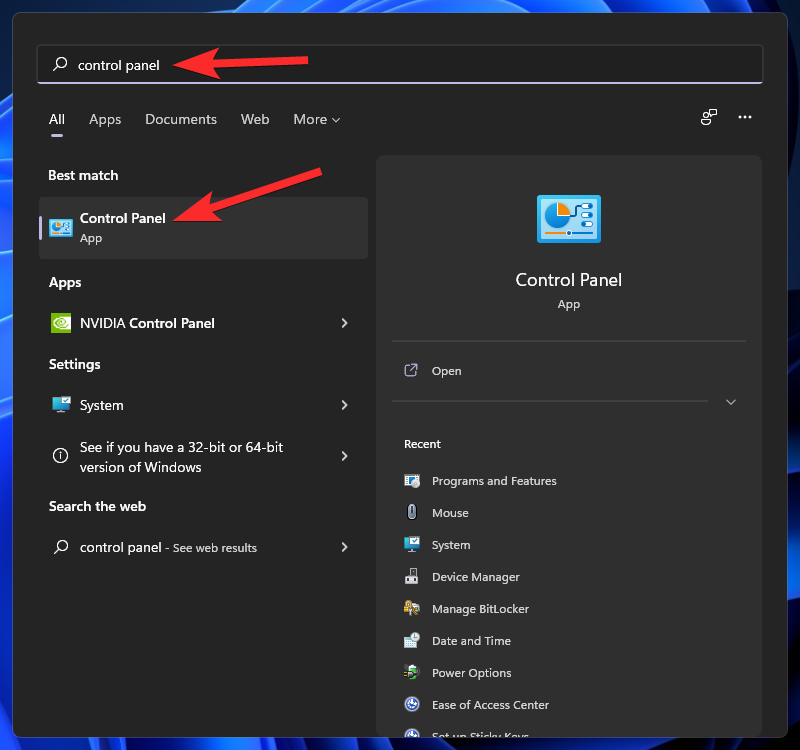
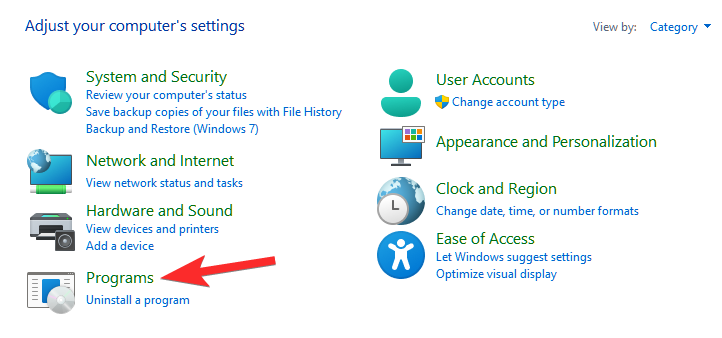
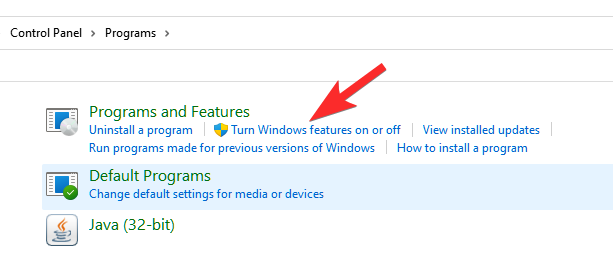
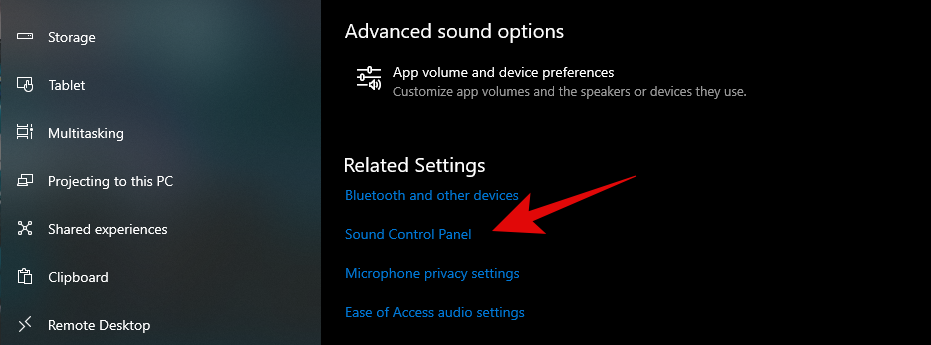
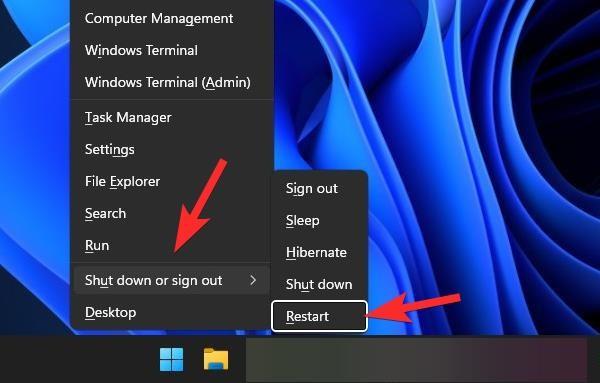

















![Windows 11:n vihreän näytön virheen korjaaminen [8 tapaa] Windows 11:n vihreän näytön virheen korjaaminen [8 tapaa]](https://blog.webtech360.com/resources8/images31/image-5564-0105182715287.png)
![[Päivitys: 8. marraskuuta] Snipping-työkalu ei toimi Windows 11:ssä? Tämä sovellus ei voi avautua -virheen tai pikakuvakeongelmien korjaaminen [Päivitys: 8. marraskuuta] Snipping-työkalu ei toimi Windows 11:ssä? Tämä sovellus ei voi avautua -virheen tai pikakuvakeongelmien korjaaminen](https://blog.webtech360.com/resources8/images31/image-6552-0105182756436.jpg)
![Zoom 403 -kielletyn virheen ohittaminen [Päivitys: Zoom korjasi ongelman] Zoom 403 -kielletyn virheen ohittaminen [Päivitys: Zoom korjasi ongelman]](https://blog.webtech360.com/resources8/images31/image-2646-0105182808274.png)











